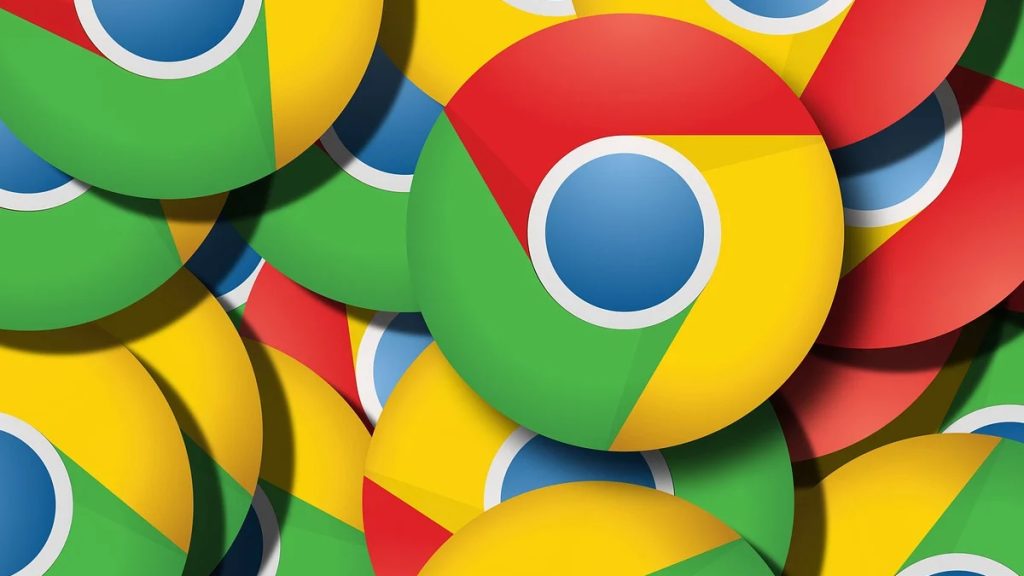Google Chrome, dünyanın en popüler tarayıcıları arasında ama bu, onun hatalardan tamamen arındırılmış olduğu anlamına gelmiyor. Birçok kullanıcı, Chrome beyaz ekran sorunu yaşadığını belirtiyor.
Neyse ki bu da diğer çoğu hata gibi çözümsüz değil. Bu rehberde Chrome’da beyaz ekrandan kurtulmanızı sağlayacak tüm yöntemleri sizinle paylaşacağız. Bunları uyguladıktan sonra Chrome düzgün bir şekilde çalışmaya başlayacaktır.
Chrome Beyaz Ekran Sorunu İçin Çözüm Yolları
- Donanım hızlandırma özelliğini devre dışı bırakın.
- Tarayıcı önbelleğini temizleyin.
- Google Chrome ayarlarını sıfırlayın.
- Chrome’u kaldırıp yeniden yükleyin.
Chrome beklenmedik anda beyaz ekran oluyorsa yukarıdaki yöntemlere başvurun. Bunları uyguladıktan sonra sorununuz ortadan kalkacaktır.
Donanım Hızlandırma Özelliğini Devre Dışı Bırakma
Google Chrome’da beyaz ekranla karşılaşmanızın en önemli nedenlerinden biri, donanım hızlandırmadır. Bu özellik, çoğu kullanıcıda beyaz ekran gibi sorunlara sebebiyet veriyor.
Donanım hızlandırma özelliğini devre dışı bırakmak için şu adımları takip edin:
- Google Chrome’u açın.
- Sağ üst köşedeki üç noktaya tıklayın.
- Ayarları seçin.
- Sol kısımdan “Sistem” seçeneğine basın.
- “Kullanılabilir olduğunda donanım hızlandırmayı kullan” seçeneğini devre dışı bırakın.
Yukarıdaki seçenek bazı Chrome kullanıcılarında “Kullanılabilir olduğunda grafik hızlandırmayı kullan” şeklinde de görünebilir. İkisi arasında bir fark yoktur. Hangisini görürseniz görün, devre dışı hâle getirebilirsiniz.
Tarayıcı Önbelleğini Temizleme
Sorunu ortadan kaldırmak için başvurulabilecek bir diğer yöntem, tarayıcı önbelleğini temizlemektir.
Önbelleği temizlemek için Control + Shift + Delete kısayolunu kullanarak tarama verilerini silme bölümüne geçin. Daha sonra tarama geçmişi, indirme geçmişi, çerezler ve diğer site verileri ve önbelleğe alınan resimler ve dosyaları seçip “Verileri Sil” butonuna tıklayın.
Google Chrome Ayarlarını Sıfırlama
Tarayıcı üzerinde yapılan değişiklikler, yüklenen uzantılar ve benzerleri de beyaz ekrana neden olabilir.
Sorunu düzeltmek için sadece tek bir tıkla Chrome’un ayarlarını sıfırlayabilirsiniz. Bunu yapmak için şu adımları takip edin:
- Chrome’u açın.
- Sağ üst köşede yer alan üç noktaya basın.
- Ayarları seçin.
- “Ayarları sıfırla” seçeneğine tıklayın.
- “Ayarları orijinal varsayılan değerlerine geri yükleyin” seçeneğine basın.
- “Ayarları sıfırla” butonuna tıklayın.
Chrome ayarlarını sıfırladıktan sonra Chrome ayarları ve kısayolları sıfırlanıp uzantılar devre dışı bırakılır ve çerezler ve diğer geçici site verileri silinir.
Chrome’u Kaldırıp Yeniden Yükleme
Yukarıda yer alan tüm çözüm yollarına başvurmanıza rağmen sorun hâlâ devam ederse Chrome’u kaldırıp yeniden yükleyebilirsiniz.